Как защитить папку паролем с помощью Anvide Seal Folder
![]() Используя бесплатную программу Anvide Seal Folder можно быстро скрыть одну, или несколько папок на компьютере, дополнительно защитив их паролем. С помощью этой программы вы сможете без проблем спрятать любую новую, или уже существующую папку от посторонних глаз, за исключением системных каталогов.
Используя бесплатную программу Anvide Seal Folder можно быстро скрыть одну, или несколько папок на компьютере, дополнительно защитив их паролем. С помощью этой программы вы сможете без проблем спрятать любую новую, или уже существующую папку от посторонних глаз, за исключением системных каталогов.
Как скрыть папку и поставить на неё пароль
- Установить и запустить программу Anvide Seal Folder (сокр. ASF) на ПК (скачать можно здесь или на официальном сайте разработчика www.anvidelabs.org);
- В главном окне ASF нажать на Плюс (кнопка «Добавить папку»);
- В открывшемся окне проводника найти и выбрать ту папку, которую необходимо защитить (в нашем примере это «Секретные файлы»);
- Нажать на кнопку с зелёной галочкой;

- Далее нажать кнопку «Замок»;
- Придумать и задать пароль для папки → Закрыть доступ;

- Следующее окно: «Установить подсказку к паролю?». Данная опция остаётся на ваше усмотрение, ставить подсказку не обязательно, но так пароль будет легче восстановить, если вы его забудете.
На этом всё. Папка из нашего примера «Секретные файлы» надёжно скрыта и защищена паролем. В проводнике Windows эта папка больше не отображается (даже если в проводнике разрешено отображение скрытых файлов и папок). Теперь Anvide Seal Folder можно закрыть.
Так как получить доступ к скрытым папкам в дальнейшем можно будет только с помощью Anvide Seal Folder, то необходимо придумать и задать пароль ещё и непосредственно для входа в программу (если вы не сделали этого ранее в процессе установки ASF, то установить такой пароль можно, нажав соответствующий значок в главном окне).
Как получить доступ к закрытым папкам
Для того чтобы получить доступ к ранее скрытой через ASF папке, необходимо выполнить следующее:
- Запустить приложение;
- Ввести пароль для входа в программу;
- Выбрать папку к которой требуется открыть доступ → нажать соответствующую кнопку (открытый замок) → ввести придуманный ранее пароль → «Открыть доступ».

В результате скрытая ранее папка вновь отображается в проводнике Windows, и любой пользователь может беспрепятственно получить доступ к её содержимому.
Руководствуясь данной инструкцией, вы можете скрыть не только одну, но и сразу несколько папок, при этом каждая из них может быть защищена своим паролем.
Заключение
Будьте внимательны, не забывайте свои пароли! А для организации и автоматизации процессов ввода пары логин/пароль и прочих полей в Интернете и приложениях Windows рекомендуем использовать специальные программы – менеджеры паролей, например, KeePass, RoboForm и другие.
Важное дополнение: перед обновлением Anvide Seal Folder до новой версии или переустановкой Windows необходимо открыть доступ ко всем заблокированным папкам.
А вдруг и это будет интересно:
- Как включить NUM LOCK по умолчанию при входе в Windows 10
- Что делать, если съёмный жёсткий диск не определяется при подключении к ПК
- Как работать с CCleaner на русском языке
- Windows 10: как добавить «Загрузка последней удачной конфигурации» в меню F8
- Nox App Player – не работает ввод с клавиатуры
- Проблемы с синхронизацией OneDrive в Windows 10 – бесконечная обработка изменений

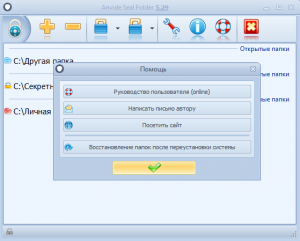



Если вы забыли пароль и программа не открывает доступа то все нормально…
Есть Recuva есть другие восстановители утерянных папок и файлов.
Но самое ГЛАВНОЕ Anivide Seal Folder сама сбрасывает пароль до нуля то есть просит ввести пароль то вы его не вводите жмите сразу на кнопку ввода.
Ничего не вводя жмите ввод.
Пустой пароль просто пусто… А прежний стерся как то в спешке такое бывает.